如何使用笔记本电脑格式化内存卡(详细步骤和注意事项)
- 网络维修
- 2024-12-03
- 34
在现代生活中,内存卡已经成为我们存储和传输数据的重要设备之一。然而,有时候我们可能需要将内存卡进行格式化,以解决一些问题或者清空其中的数据。本文将详细介绍如何使用笔记本电脑对内存卡进行格式化操作,同时提供一些注意事项,帮助您顺利完成这个过程。

一:准备工作
在进行内存卡格式化之前,首先要确保您的笔记本电脑上已安装了适当的驱动程序,以识别和管理内存卡。备份您内存卡中重要的数据,因为格式化将清除所有数据。
二:插入内存卡
将内存卡插入您笔记本电脑上的内存卡读卡器或者USB转接口。确保插入正确,并等待电脑识别内存卡。
三:查看内存卡
打开“我的电脑”或者“资源管理器”,您应该可以看到内存卡的图标显示在可移动设备或磁盘驱动器列表中。双击打开内存卡,确保其中没有重要的数据。
四:右键点击内存卡
在内存卡图标上右键点击,然后从弹出菜单中选择“格式化”。这将打开一个格式化对话框,提供您格式化内存卡的选项。
五:选择文件系统
在格式化对话框中,您可以选择要使用的文件系统。一般情况下,FAT32是最常见的选择,适用于大多数设备和操作系统。如果您的内存卡容量超过32GB,可以考虑使用exFAT或NTFS。
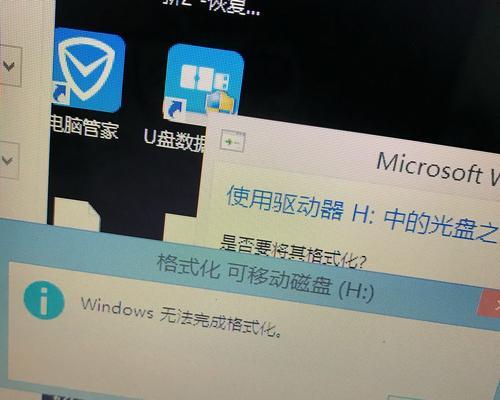
六:更改卷标(可选)
您还可以选择更改内存卡的卷标,以个性化显示名称。在格式化对话框中找到“卷标”选项,并键入您想要的名称。
七:快速格式化
如果您只是想快速清空内存卡而不担心数据恢复的问题,可以勾选“快速格式化”选项。这将加快格式化过程,但不会完全擦除数据。
八:开始格式化
点击“开始”按钮开始格式化过程。在这个过程中,请确保不要中断电脑的电源或者拔出内存卡。等待格式化过程完成,时间长度取决于您的内存卡容量和电脑性能。
九:格式化完成提示
一旦格式化过程完成,您将收到一个提示。点击“确定”按钮关闭格式化对话框。
十:重新检查内存卡
打开“我的电脑”或者“资源管理器”,确保内存卡已经被正确格式化并显示为可用空间。
十一:安全弹出内存卡
在对内存卡进行读写操作之前,务必使用操作系统提供的安全弹出选项,将内存卡从电脑中安全地拔出。这样可以避免数据丢失和硬件损坏的风险。
十二:格式化注意事项
在格式化内存卡之前,请确保您已备份所有重要的数据。如果您的内存卡出现问题,可以尝试使用专业的数据恢复软件来尝试恢复数据。
十三:不同操作系统的格式化方法
不同的操作系统可能有稍微不同的格式化方法。在Windows系统中,可以使用“磁盘管理”来格式化内存卡。在Mac系统中,则可以使用“磁盘工具”来完成格式化操作。请根据您所使用的操作系统进行相应的操作。
十四:格式化并不总是解决问题
需要注意的是,尽管格式化可以解决某些问题,但并不总是万能的解决方案。如果您的内存卡出现硬件损坏或者无法修复的问题,格式化可能无法恢复其功能。
十五:
通过本文的步骤和注意事项,您应该能够顺利使用笔记本电脑格式化内存卡。请记住备份您的数据,并小心操作以避免意外情况的发生。格式化可以帮助您解决一些问题并清空内存卡,但并不是万能的解决方案。如果问题持续存在,建议咨询专业人士或者更换新的内存卡。
笔记本电脑如何格式化内存卡
在使用笔记本电脑的过程中,我们经常需要将内存卡格式化以清除其中的数据或者重新分配存储空间。然而,对于一些初学者来说,格式化内存卡可能会有些困惑。本文将介绍如何在笔记本电脑上格式化内存卡的简单操作教程,并提供一些注意事项。
一、选择合适的格式化工具
当我们需要格式化内存卡时,首先需要选择合适的格式化工具。目前常用的格式化工具有Windows自带的磁盘管理工具、第三方磁盘分区工具等。根据自身需求和操作习惯,选择一个适合的工具非常重要。

二、备份重要数据
在进行内存卡格式化之前,务必备份重要数据。格式化将会清除内存卡中的所有数据,并且是不可恢复的。在进行格式化操作之前,确保将重要数据保存到其他存储设备中。
三、插入内存卡并打开格式化工具
将需要格式化的内存卡插入笔记本电脑的相应插槽,并打开选择的格式化工具。一些格式化工具会自动识别内存卡,并显示在工具界面中。
四、选择要格式化的内存卡
在格式化工具界面中,选择需要格式化的内存卡。注意,确保选择正确的内存卡,避免格式化错误设备。
五、选择格式化方式
根据自己的需求和实际情况,选择适合的格式化方式。常见的格式化方式有快速格式化和完全格式化。快速格式化会更快,但不会对内存卡进行深度清理,而完全格式化会清除内存卡中所有数据。
六、设置文件系统类型
在进行格式化之前,还需要设置文件系统类型。根据个人需求,选择FAT32、NTFS等常见文件系统类型。不同的文件系统类型对文件管理和存储空间大小限制有不同影响。
七、开始格式化内存卡
确认设置无误后,点击开始或者执行格式化操作按钮,开始格式化内存卡。这个过程可能需要一些时间,请耐心等待。
八、等待格式化完成
在格式化过程中,不要轻易中断操作或者拔出内存卡。等待格式化操作完成,并确保格式化成功。
九、检查格式化结果
格式化完成后,可以通过查看内存卡的属性或者使用磁盘管理工具来验证格式化是否成功。确保内存卡的文件系统显示正确,并且存储空间得到了正确的分配。
十、重新使用内存卡
格式化完成后,内存卡已经可以重新使用了。可以将文件复制到内存卡中,或者使用内存卡进行照片、视频等存储。
十一、注意事项一:格外小心操作
在进行格式化操作时,格外小心操作,避免误操作导致格式化错误的设备或者清除了重要数据。
十二、注意事项二:选择合适的文件系统类型
选择合适的文件系统类型非常重要。不同的文件系统类型对存储空间大小限制和文件管理有不同影响,需根据实际需求选择。
十三、注意事项三:备份重要数据
在格式化内存卡之前,务必备份重要数据。格式化将会清除内存卡中的所有数据,并且是不可恢复的。
十四、注意事项四:避免频繁格式化
频繁格式化内存卡可能会对其寿命产生一定影响。在没有必要的情况下,尽量避免频繁格式化操作。
十五、
通过本文的介绍,我们学习了如何在笔记本电脑上格式化内存卡,并了解到了一些注意事项。正确的格式化操作可以让我们更好地管理和利用内存卡的存储空间,同时也避免了误操作带来的问题。记住备份重要数据,并选择合适的格式化工具和文件系统类型,可以更好地应对各种需求。希望本文对大家有所帮助。
版权声明:本文内容由互联网用户自发贡献,该文观点仅代表作者本人。本站仅提供信息存储空间服务,不拥有所有权,不承担相关法律责任。如发现本站有涉嫌抄袭侵权/违法违规的内容, 请发送邮件至 3561739510@qq.com 举报,一经查实,本站将立刻删除。